▷ Как удалить недавно добавленную группу из меню «Пуск» в Windows 10 ◁
Неделю назад мы говорили об удалении наиболее часто используемой группы или списка из меню «Пуск» Windows 10 путем изменения настроек «Пуск» по умолчанию. Пользователь спросил нас, можно ли запретить Windows 10 отображать недавно установленные программы в меню «Пуск».
В Windows 10 с настройками по умолчанию при установке нового приложения для Windows или традиционной настольной программы оно появляется в списке «Недавно добавленные» в меню «Пуск». Эта функция показывает только последнее установленное приложение, а не все недавно установленные приложения. Например, если вы устанавливаете два приложения одно за другим, в список «Последние добавленные» будет включено только последнее установленное приложение. Эта функция позволяет быстро запустить последнее установленное приложение.
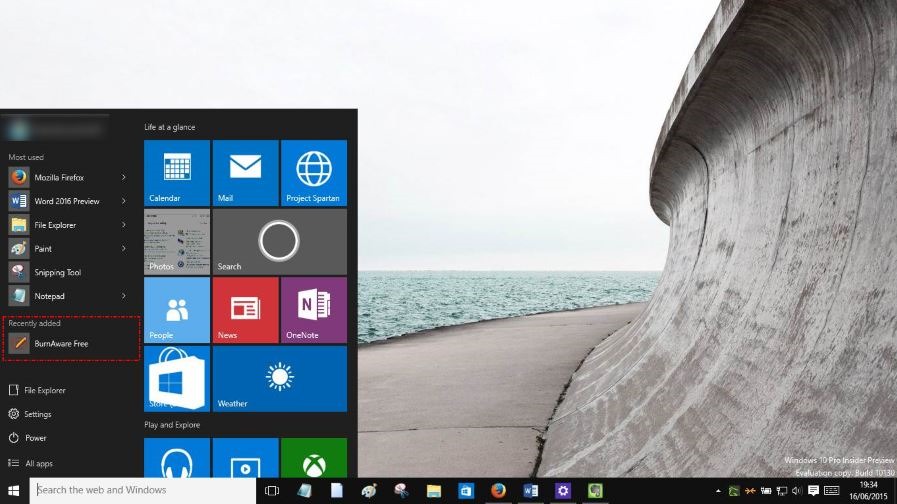
Хотя в этой функции нет ничего плохого, многие пользователи не считают ее такой уж полезной, поскольку они всегда могут использовать поле поиска на панели задач для быстрого запуска только что установленного приложения. Если вы не используете эту функцию, вы можете отключить ее в настройках приложения.
В этом руководстве мы рассмотрим, как настроить Windows 10 так, чтобы в меню «Пуск» не отображались недавно установленные приложения.
Удаление недавно добавленной группы из меню «Пуск»
Способ 1
Пасо 1: Первый шаг — открыть приложение «Настройки», щелкнув значок «Настройки» в левой части меню «Пуск». Альтернативно, если вы предпочитаете использовать сочетания клавиш, используйте сочетание клавиш Windows + I, чтобы запустить приложение «Настройки».
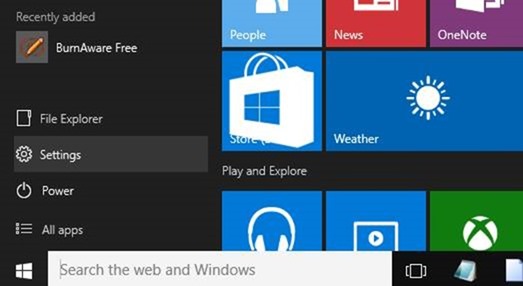
Пасо 2: Нажмите на Персонализация категория.

Пасо 3: С левой стороны нажмите Начинать чтобы увидеть группу настроек запуска справа.
Пасо 4: Справа в разделе «Настроить список» снимите флажок с опции с надписью Показать недавно добавленный пул приложений .
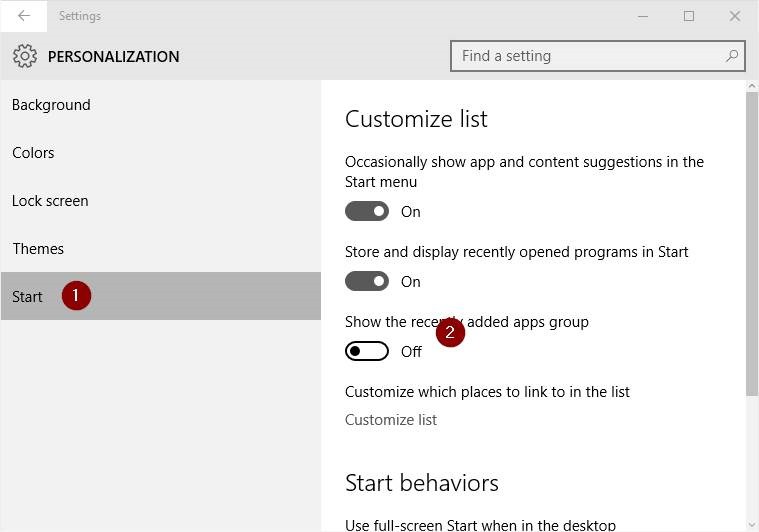
Вот и все!